Ako nájsť a pripojiť sa k skupine Google Groups

Zistite, ako nájsť a/alebo ako sa pripojiť ku skupine v aplikácii Skupiny Google. Môžete sa pripojiť priamo ku skupine, požiadať o pripojenie ku skupine alebo o pozvánku.
S aktívnym účtom MobileMe je iDisk k dispozícii a poskytuje vám ďalšie úložisko. Ak chcete zistiť, koľko úložného priestoru používate, a nakonfigurovať prístup k vášmu verejnému priečinku, otvorte Predvoľby systému, kliknite na ikonu MobileMe a potom kliknutím na tlačidlo iDisk zobrazte nastavenia.
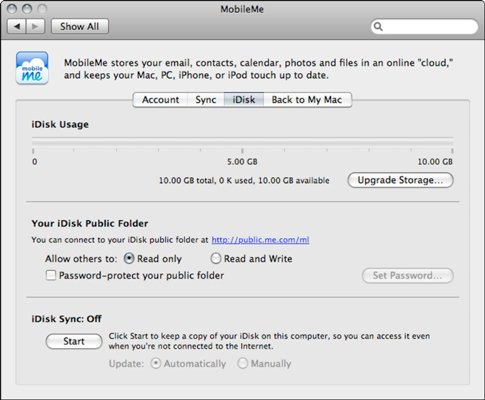
Vaše nastavenia iDisk sú dostupné v System Preferences.
Stĺpcový graf miesta na disku iDisk znázorňuje, akú veľkú časť aktuálneho územia iDisku používate.
Na tomto paneli môžete tiež určiť úroveň prístupových práv pre ostatných používateľov MobileMe. Vyberte prepínač Iba na čítanie, ak chcete zabrániť akémukoľvek inému používateľovi MobileMe v kopírovaní súborov do vášho verejného priečinka, alebo vyberte prepínač Čítať a zapisovať, aby ste umožnili ostatným ukladať súbory tam.
Bez ohľadu na to, akú úroveň privilégií si vyberiete, môžete tiež nastaviť heslo, ktoré musia ostatní používatelia MobileMe zadať, kým im bude povolený prístup k vášmu verejnému priečinku. Ak ste už heslo nastavili, môžete ho zmeniť kliknutím na tlačidlo Nastaviť heslo a zadaním nového slova do poľa Heslo. Znova zadajte slovo do poľa Potvrdiť, aby ste ho overili; potom kliknutím na OK uložte zmenu a vráťte sa na tablu MobileMe System Preferences.
Na rozdiel od fyzického pevného disku vo vašom Macu váš iDisk nikdy nepotrebuje formátovanie ani defragmentáciu a nikdy ho nemusíte kontrolovať, či neobsahuje chyby. Štruktúra iDisku je však pevná, takže sa pri vytváraní vlastných priečinkov nemôžete len tak zblázniť. V skutočnosti nemôžete vytvárať nové priečinky v koreňovom adresári vášho iDisku, ale môžete vytvárať nové priečinky vo väčšine koreňových priečinkov.
Tu sú priečinky, ktoré nájdete na svojom iDisku:
Záloha: Tento priečinok len na čítanie obsahuje záložné súbory vytvorené pomocou aplikácie MobileMe Backup. Súbory v tomto priečinku môžete skopírovať na vymeniteľnú jednotku vo vašom systéme, čím získate ďalšiu úroveň úschovy.
Dokumenty: Tento priečinok obsahuje všetky dokumenty aplikácií, ktoré chcete uložiť. K týmto položkám nemá prístup nikto okrem vás.
Skupiny: Tento priečinok obsahuje súbory, ktoré chcete zdieľať s ostatnými vo všetkých skupinách MobileMe, ku ktorým ste sa pripojili.
Knižnica: Ďalší priečinok len na čítanie. Toto miesto obsahuje konfiguračné údaje a vlastné nastavenia, ktoré ste vytvorili pre iné funkcie MobileMe.
Filmy: Tu nájdete filmy QuickTime. Tu uložené filmy môžete pridať na svoje webové stránky.
Hudba: Toto je úložisko pre všetku vašu hudbu a zoznamy skladieb iTunes a obsah možno pridať na vaše webové stránky.
Obrázky: Tento priečinok je trezorom pre vaše obrázky JPEG a GIF vrátane tých, ktoré chcete použiť s vašimi webovými stránkami.
Verejné: Toto je miesto na umiestňovanie súborov, ktoré špecificky chcete zdieľať s ostatnými, či už priamo cez iDisk alebo s vašimi webovými stránkami. Ak ste povolili prístup na zápis, ostatní môžu kopírovať súbory aj do vášho verejného priečinka.
Stránky: Webové stránky, ktoré tu uložíte, môžete vytvoriť pomocou iWebu. V skutočnosti môžete dokonca použiť svoju vlastnú aplikáciu na návrh webovej stránky a skopírovať dokončené súbory lokality sem.
Softvér: Apple poskytuje tento priečinok len na čítanie ako službu členom MobileMe; obsahuje výber najnovšieho freeware, shareware a komerčných ukážok, ktoré si môžete užiť. Ak chcete niečo vyskúšať, otvorte priečinok Softvér a skopírujte čokoľvek, čo chcete, na pracovnú plochu Mac OS X. Potom môžete nainštalovať a spustiť aplikáciu z lokálnej kópie súborov.
Web : Tento priečinok obsahuje vaše galérie MobileMe vytvorené v rámci iPhoto, ako aj ďalšie médiá používané iWebom.
Keď ste pripojení na internet, iDisk môžete otvoriť jedným z nasledujúcich spôsobov:
Z ponuky Finder vyberte Go→iDisk a potom zvoľte My iDisk z podponuky alebo použite klávesovú skratku Command+Shift+I.
Kliknite na ikonu iDisk na bočnom paneli Findera.
Pridajte tlačidlo iDisk na panel s nástrojmi okna Finder výberom položky Zobraziť → Prispôsobiť panel s nástrojmi.
Váš iDisk sa otvorí v novom okne Finder. Po použití jednej z týchto metód v relácii Mac OS X sa na pracovnej ploche Mac OS X zobrazí ikona vášho iDisk. Ikona hlasitosti iDisk zostane, kým nevypnete alebo reštartujete Mac.
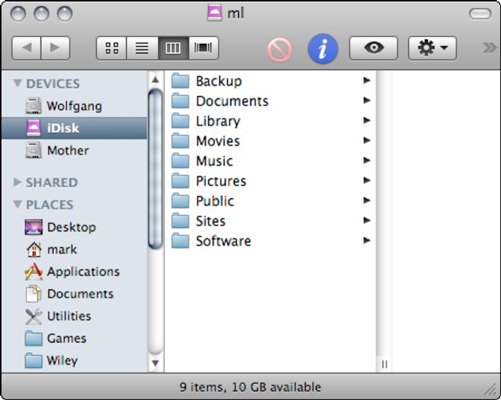
Po pridaní tlačidla naň môžete kliknúť a pripojiť sa k svojmu iDisku odkiaľkoľvek vo Finderi.
Zistite, ako nájsť a/alebo ako sa pripojiť ku skupine v aplikácii Skupiny Google. Môžete sa pripojiť priamo ku skupine, požiadať o pripojenie ku skupine alebo o pozvánku.
Zistite, ako naplánovať schôdzu Zoom a ako zabezpečiť registráciu účastníkov. Učte sa, ako môžete prispôsobiť schôdze a využiť funkcie prieskumov.
Objavte efektívne textové skratky v InDesign CS5, ktoré vám pomôžu formátovať a usporiadať text pomocou klávesových príkazov.
Skrátky na pracovnej ploche umožňujú rýchly prístup k súborom a programom. Prečítajte si viac o tom, ako ich vytvoriť a spravovať.
Klipart je predkreslená generická kresba a spoločnosť Microsoft poskytuje veľa súborov klipartov zadarmo so svojimi produktmi Office. Do rozloženia snímky programu PowerPoint môžete vložiť klipart. Najjednoduchší spôsob vloženia klipartov je pomocou jedného zo zástupných symbolov na rozložení snímky: Zobrazte snímku, ktorá obsahuje klipart […]
Farba výplne – tiež nazývaná tieňovanie – je farba alebo vzor, ktorý vypĺňa pozadie jednej alebo viacerých buniek hárka programu Excel. Použitie tieňovania môže pomôcť očiam čitateľa sledovať informácie na stránke a môže pridať farbu a vizuálny záujem do pracovného hárka. V niektorých typoch tabuliek, ako je register šekových knižiek, […]
Na úplne najjednoduchšej úrovni je hlavným účelom ACT! má slúžiť ako miesto na uloženie všetkých kontaktov, s ktorými denne komunikujete. Všetky svoje kontakty môžete pridávať a upravovať z okna Podrobnosti kontaktu, pretože obsahuje všetky informácie, ktoré sa týkajú jedného konkrétneho záznamu a […]
Použite tento Cheat Sheet na skok priamo do používania Discordu. Objavte užitočné roboty Discord, aplikácie, ktoré môžete integrovať, a tipy na rozhovory s hosťami.
Kancelársky balík OpenOffice.org má množstvo nástrojov na uľahčenie pracovného života. Keď pracujete v OpenOffice.org, zoznámte sa s funkčným panelom nástrojov (ktorý vyzerá takmer rovnako vo všetkých aplikáciách) a tlačidlami hlavného panela nástrojov, ktoré vám pomôžu so základnými príkazmi pre väčšinu úloh.
Stroj Bombe Alana Turinga nebol žiadnou formou umelej inteligencie (AI). V skutočnosti to ani nie je skutočný počítač. Prelomilo to kryptografické správy Enigmy a to je všetko. Turingovi to však poskytlo podnet na zamyslenie, čo nakoniec viedlo k dokumentu s názvom „Výpočtové stroje a inteligencia“? ktorý publikoval v 50-tych rokoch a ktorý popisuje […]





